Bạn đang tìm cách sử dụng phím tắt khi Paste Value trong Excel, vậy hãy cùng Trung Tâm Đào Tạo Việt Á tìm hiểu trong bài viết dưới đây nhé.
Dưới đây là tổng hợp phím tắt khi Paste Value trong Excel, cách sử dụng phím tắt khi Paste Value trong Excel, mời các bạn cùng theo dõi.
Tổng hợp phím tắt khi Paste Value trong Excel
Phím tắt để mở hộp thoại Dán Đặc biệt là Ctrl + Alt + V hoặc Alt + E + S.
- Phím tắt để dán: CTRL + V;
- Tổ hợp phím tắt vừa dán giá trị: ALT + H + V + V;
- Phím tắt để dán giá trị và định dạng số: ALT + H + V + A;
- Phím tắt để dán giá trị và giữ định dạng nguồn: ALT + H + V + E;
- Phím tắt để chỉ dán định dạng nguồn: ALT + H + V + K;
- Phím tắt để dán không viền: ALT + H + V + B;
- Phím tắt để dán giữ chiều rộng cột nguồn: ALT + H + V + W;
- Phím tắt để chỉ dán định dạng: ALT + H + V + R;
- Phím tắt để dán chuyển vị: ALT + H + V + T;
- Phím tắt để dán công thức: ALT + H + V + F;
- Phím tắt để dán công thức và định dạng số: ALT + H + V + O;
- Phím tắt để dán như hình: ALT + H + V + U;
- Phím tắt để dán dưới dạng hình ảnh được liên kết: ALT + H + V + I;
Ghi chú:
- Một số tổ hợp phím không hoạt động trên Excel 2007.
- Để sử dụng phím tắt khi dán giá trị, bạn cần sao chép dữ liệu.
- Sử dụng phím tắt: ví dụ bạn muốn dán giá trị (tổ hợp ALT + H + V + V) thì bạn nhấn giữ phím Alt rồi nhấn lần lượt H -> V -> V.
Cách sử dụng phím tắt khi Paste Value trong Excel
Ví dụ: giả sử bạn chỉ muốn sao chép định dạng trong ô A1 sang ô D5 -> Sao chép định dạng sẽ sử dụng tổ hợp phím Alt + H + V + R.
Bạn làm như sau:
Bước 1: Chọn ô A1 và chọn Ctrl + C.
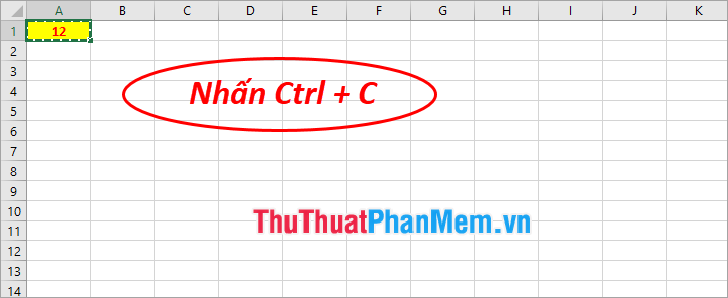
Bước 2: Đặt trỏ chuột tại ô D5 và nhấn giữ phím Alt, sau đó nhấn lần lượt phím H -> phím V -> phím R.

Như vậy là bạn đã sao chép định dạng từ ô A1 sang ô D5 một cách nhanh chóng.
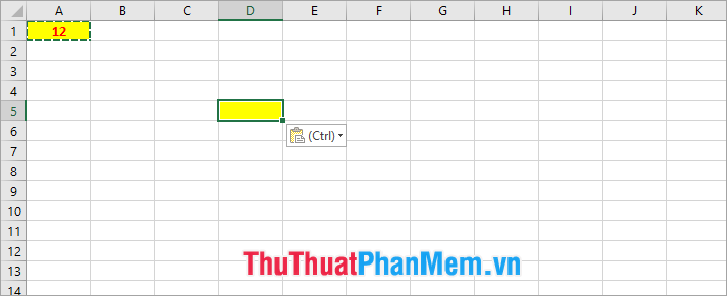
Trên đây Trung Tâm Đào Tạo Việt Á đã chia sẻ với các bạn bộ phím tắt Paste đặc biệt trong Excel, cách sử dụng phím tắt khi Paste Value trong Excel. Hi vọng các bạn sẽ dễ dàng ghi nhớ các tổ hợp phím tắt này để sử dụng trong Excel.
Bạn thấy bài viết Cách sử dụng phím tắt khi Paste Value trong Excel có đáp ướng đươc vấn đề bạn tìm hiểu không?, nếu không hãy comment góp ý thêm về Cách sử dụng phím tắt khi Paste Value trong Excel bên dưới để vietabinhdinh.edu.vn có thể thay đổi & cải thiện nội dung tốt hơn cho các bạn nhé! Cám ơn bạn đã ghé thăm Website: vietabinhdinh.edu.vn
Nhớ để nguồn bài viết này: Cách sử dụng phím tắt khi Paste Value trong Excel của website vietabinhdinh.edu.vn
Chuyên mục: Kiến thức chung
Tóp 10 Cách sử dụng phím tắt khi Paste Value trong Excel
#Cách #sử #dụng #phím #tắt #khi #Paste #trong #Excel
Video Cách sử dụng phím tắt khi Paste Value trong Excel
Hình Ảnh Cách sử dụng phím tắt khi Paste Value trong Excel
#Cách #sử #dụng #phím #tắt #khi #Paste #trong #Excel
Tin tức Cách sử dụng phím tắt khi Paste Value trong Excel
#Cách #sử #dụng #phím #tắt #khi #Paste #trong #Excel
Review Cách sử dụng phím tắt khi Paste Value trong Excel
#Cách #sử #dụng #phím #tắt #khi #Paste #trong #Excel
Tham khảo Cách sử dụng phím tắt khi Paste Value trong Excel
#Cách #sử #dụng #phím #tắt #khi #Paste #trong #Excel
Mới nhất Cách sử dụng phím tắt khi Paste Value trong Excel
#Cách #sử #dụng #phím #tắt #khi #Paste #trong #Excel
Hướng dẫn Cách sử dụng phím tắt khi Paste Value trong Excel
#Cách #sử #dụng #phím #tắt #khi #Paste #trong #Excel